Edge浏览器设置允许扩展在隐身模式下使用的方法
时间:2024-04-16 10:28:49作者:极光下载站人气:187
很多小伙伴在使用edge浏览器时经常会选择开启隐身模式,不保留自己的浏览记录。有的小伙伴想要在使用隐身模式的情况下还可以使用Edge浏览器中的各种扩展,这时我们该怎么进行设置呢。其实我们只需要进入Edge浏览器的扩展管理页面,然后找到需要使用的扩展,点击打开该扩展下的“详细信息”选项,接着在详细信息页面中找到并勾选“在InPrivate中允许”选项即可。有的小伙伴可能不清楚具体的操作方法,接下来小编就来和大家分享一下Edge浏览器设置允许扩展在隐身模式下使用的方法。
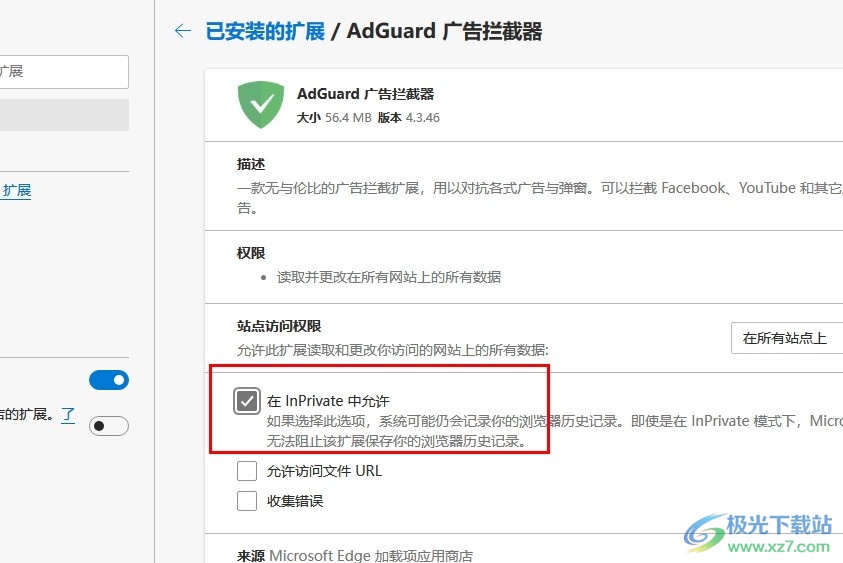
方法步骤
1、第一步,我们先点击打开电脑中的Edge浏览器,然后在浏览器的工具栏中点击打开“扩展”图标
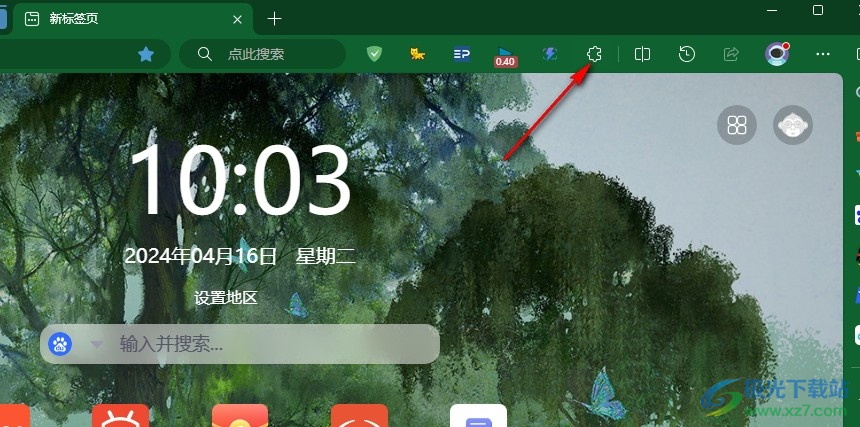
2、第二步,打开“扩展”图标之后,我们再在下拉列表中找到“管理扩展”选项,点击打开该选项
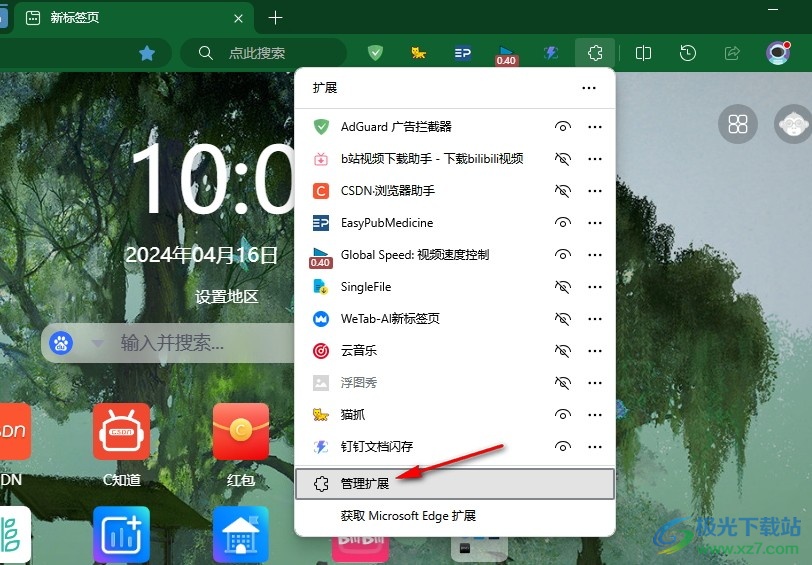
3、第三步,进入扩展管理页面之后,我们在该页面中选中一个需要在隐身模式下使用的扩展,然后点击该扩展下的“详细信息”选项
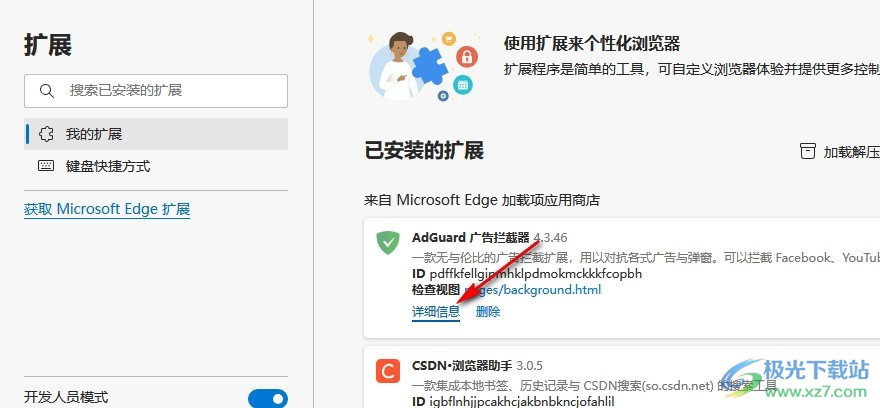
4、第四步,进入该扩展的详细信息页面之后,我们在该页面中找到“在InPrivate中允许”选项
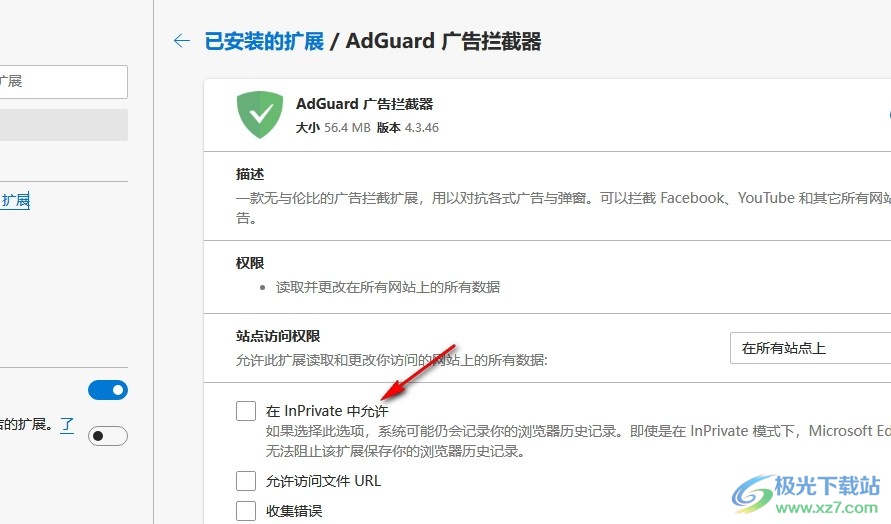
5、第五步,我们直接点击勾选“在InPrivate中允许”选项,然后在Edge浏览器的隐身模式下就能使用该插件了
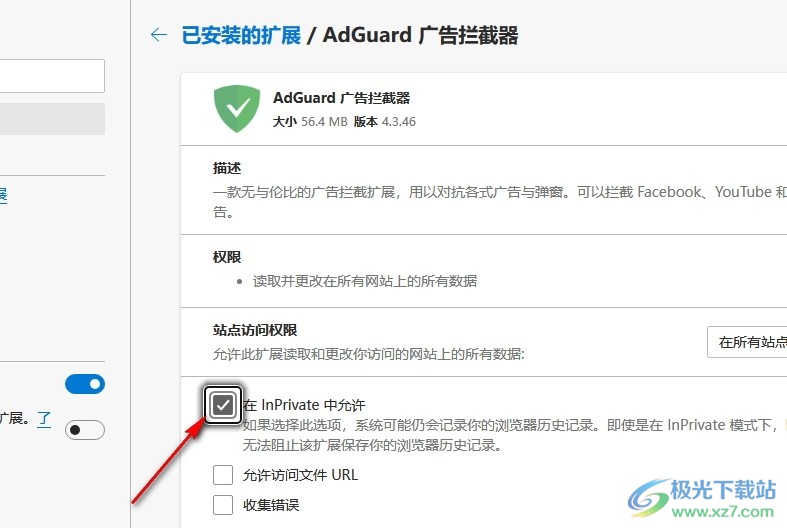
以上就是小编整理总结出的关于Edge浏览器设置允许扩展在隐身模式下使用的方法,我们进入Edge浏览器的扩展管理页面,然后在该页面中点击打开扩展下的“详细信息”选项,接着在详细信息页面中找到“在InPrivate中允许”选项,点击勾选该选项即可,感兴趣的小伙伴快去试试吧。

大小:324 MB版本:v127.0.2651.86环境:WinAll
- 进入下载
相关推荐
相关下载
热门阅览
- 1百度网盘分享密码暴力破解方法,怎么破解百度网盘加密链接
- 2keyshot6破解安装步骤-keyshot6破解安装教程
- 3apktool手机版使用教程-apktool使用方法
- 4mac版steam怎么设置中文 steam mac版设置中文教程
- 5抖音推荐怎么设置页面?抖音推荐界面重新设置教程
- 6电脑怎么开启VT 如何开启VT的详细教程!
- 7掌上英雄联盟怎么注销账号?掌上英雄联盟怎么退出登录
- 8rar文件怎么打开?如何打开rar格式文件
- 9掌上wegame怎么查别人战绩?掌上wegame怎么看别人英雄联盟战绩
- 10qq邮箱格式怎么写?qq邮箱格式是什么样的以及注册英文邮箱的方法
- 11怎么安装会声会影x7?会声会影x7安装教程
- 12Word文档中轻松实现两行对齐?word文档两行文字怎么对齐?
网友评论